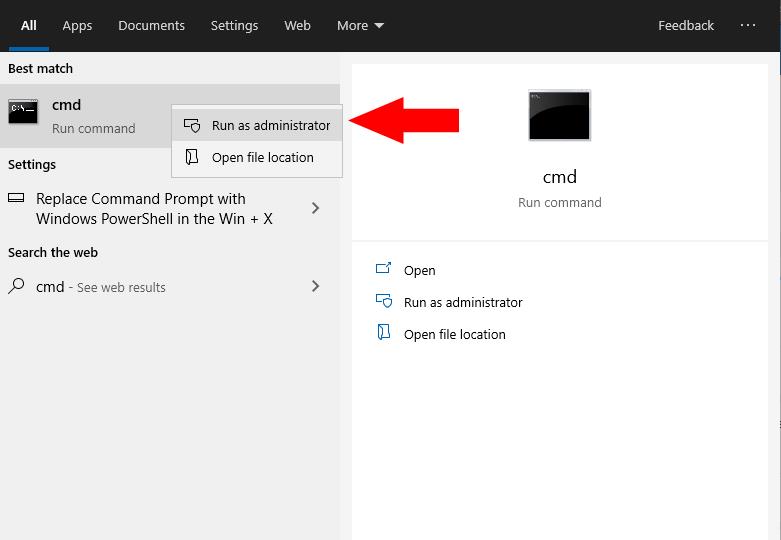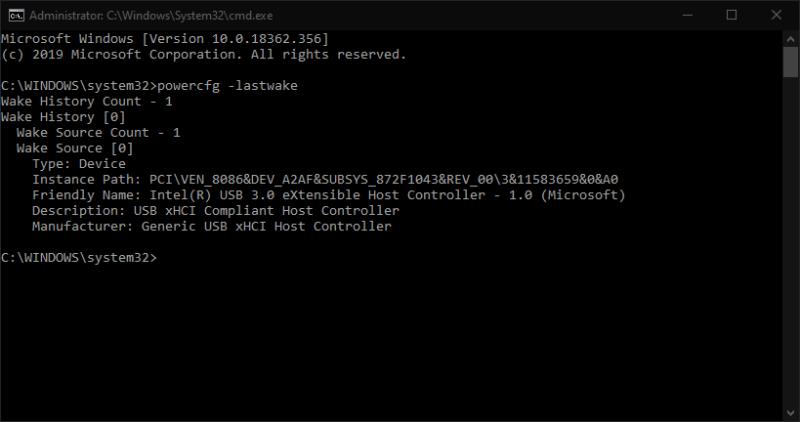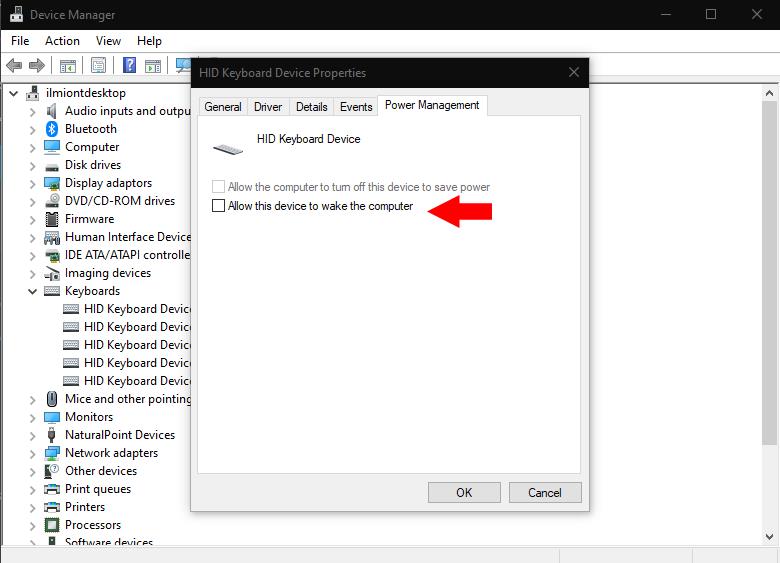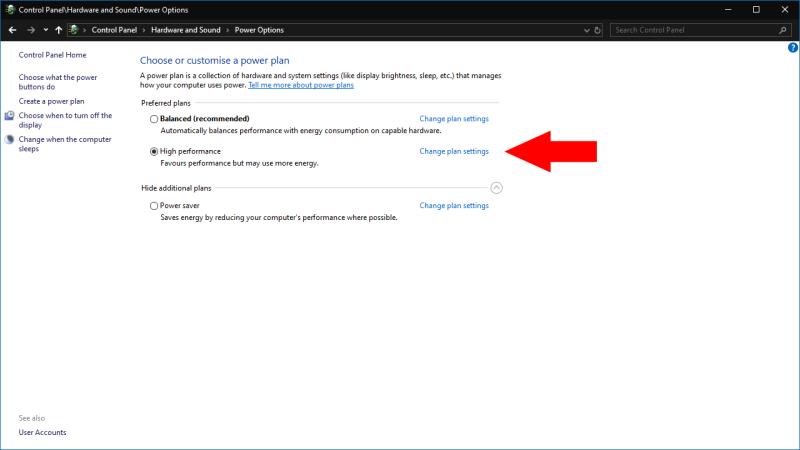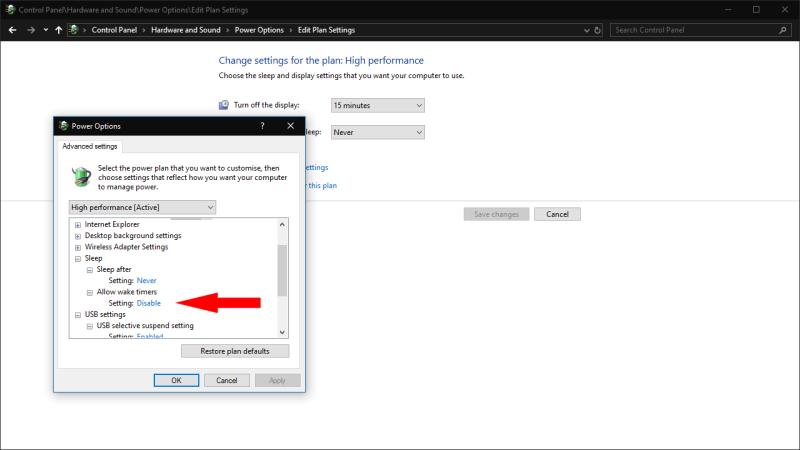Da biste prepoznali što je probudilo vaše računalo:
Potražite naredbeni redak u izborniku Start.
Desnom tipkom miša kliknite i pritisnite "Pokreni kao administrator".
Pokrenite sljedeću naredbu: powercfg -lastwake.
Problemi s neočekivanim životopisima za spavanje prilično su česti na Windows uređajima, barem sudeći po količini izvješća na Microsoftovim forumima podrške. Prvi korak prema dijagnosticiranju bilo kojeg automatiziranog buđenja je otkriti što ih uzrokuje. Tada ćete biti spremni izvršiti prilagodbe uvredljivog izvora kako biste spriječili buđenje vašeg računala u budućnosti.
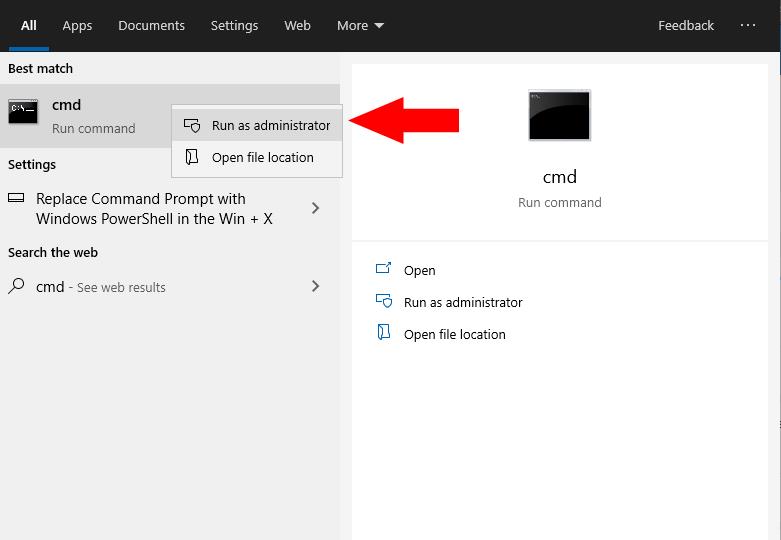
Ovaj vodič zahtijeva korištenje naredbenog retka, jer Windows ne izlaže ove informacije ni u jednom grafičkom sučelju. Morat ćete pokrenuti naredbeni redak kao administrator – potražite cmd u izborniku Start, desnom tipkom miša kliknite rezultat programa i kliknite "Pokreni kao administrator". Odobrite UAC prompt koji se pojavi.
Otkrivanje što je probudilo vaše računalo postiže se jednom naredbom:
powercfg -zadnje buđenje
Upišite naredbu i pritisnite return. Izlaz naredbe će se razlikovati ovisno o vrsti događaja koji je probudio vaše računalo. Na snimci zaslona ispod vidi se da je krivac USB hardverski uređaj. Možda ćete vidjeti drugu vrstu izvora, kao što je mrežna aktivnost ili zakazani mjerač vremena za buđenje.
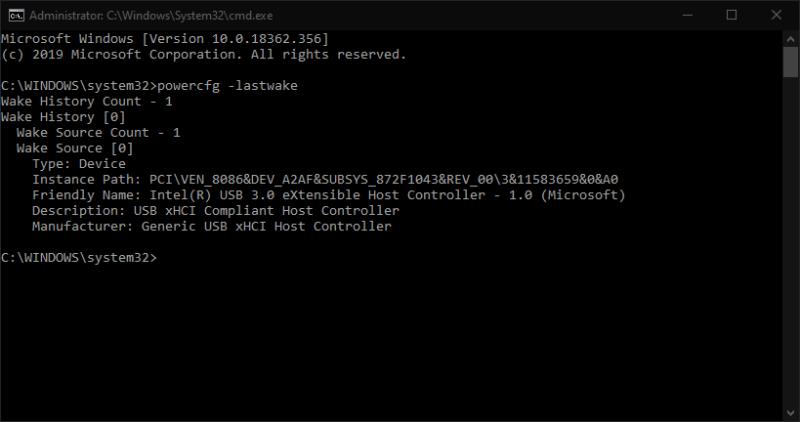
Ove informacije trebale bi vam pomoći da identificirate uzroke neočekivanih buđenja. Vaši sljedeći koraci će se razlikovati ovisno o vrsti događaja koji uzrokuje buđenja. U nastavku ćemo pokriti dva najčešća izvora.
Rješavanje buđenja uređaja
U većini slučajeva, buđenje koje je pokrenuo uređaj može se lako riješiti putem Upravitelja uređaja. Potražite Upravitelj uređaja u izborniku Start i pokrenite program.
Koristeći informacije iz naredbenog retka, trebali biste moći pronaći imenovani uređaj u Upravitelju uređaja. Vodite računa ako naredba ukazuje na generičku hardversku stavku, kao što je USB root kontroler. U ovom slučaju problem može biti bilo koji od USB uređaja spojenih na taj kontroler.
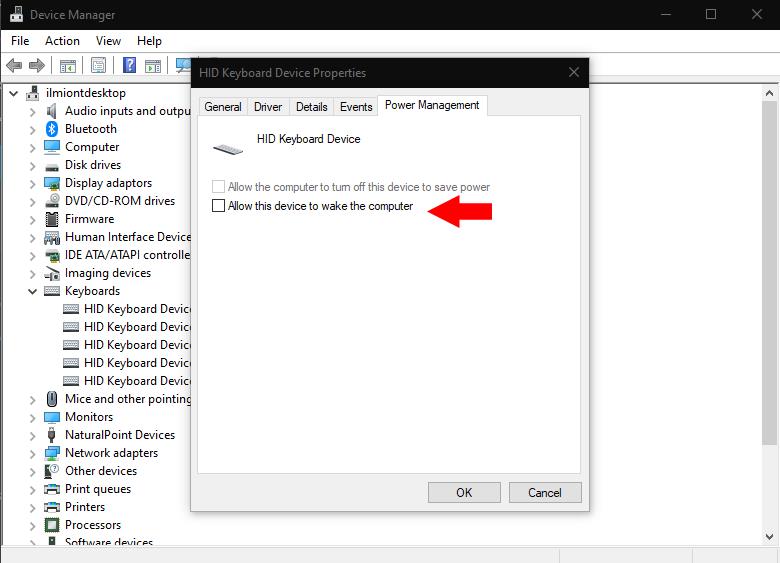
Nakon što ste identificirali sumnjivi uređaj, dvaput ga kliknite da biste otvorili njegovo okno Svojstva. Prijeđite na karticu "Upravljanje napajanjem", ako je vidljiva - ako nije, uređaj ne bi trebao moći probuditi vaše računalo. Unutar kartice Upravljanje napajanjem poništite potvrdni okvir "Dopusti ovom uređaju da probudi računalo".
Sprječavanje buđenja mjerača vremena za buđenje vašeg računala
Još jedan čest uzrok buđenja su mjerači vremena za buđenje u pozadini. Windows i aplikacije ih mogu konfigurirati za buđenje računala prema rasporedu. Obično se koriste za rutine automatskog održavanja.
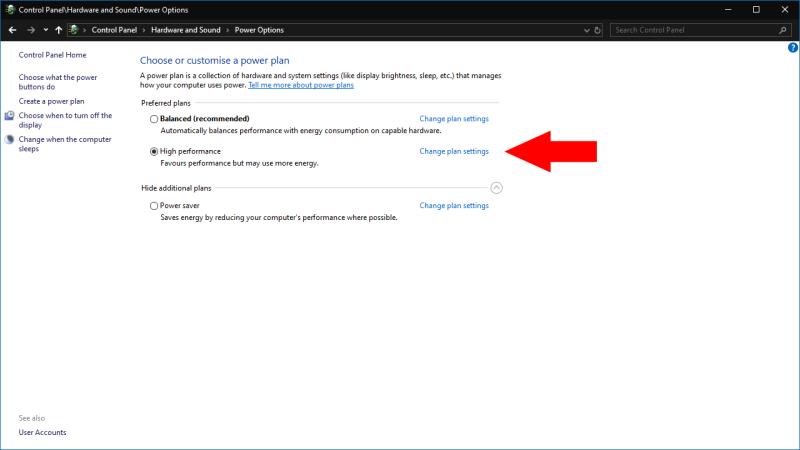
Da biste onemogućili mjerače vremena za buđenje, potražite opcije napajanja u izborniku Start i otvorite vezu Upravljačka ploča. Kliknite "Promijeni postavke plana" pored aktivnog plana napajanja, a zatim vezu "Promijeni napredne postavke napajanja" na sljedećem zaslonu.
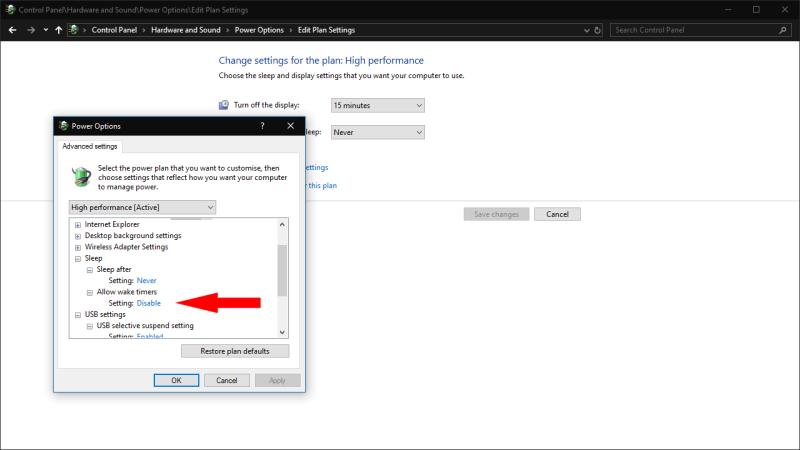
U skočnom prozoru koji se pojavi proširite stavku "Spavanje" u prikazu stabla, a zatim "Dopusti mjerače vremena za buđenje". Promijenite vrijednost padajućeg izbornika u "Onemogući" i kliknite "Primijeni" i "U redu".
Ove tehnike bi vam trebale omogućiti rješavanje mnogih najčešćih problema s buđenjem. Međutim, Windows ima naviku odbijati poštivati postavke napajanja koje se odnose na spavanje, pa ćete možda smatrati da je potrebna daljnja istraga. Alati kao što je Event Viewer pomoći će vam da dodatno suzite pretraživanje, koristeći informacije o izvoru buđenja dobivene iz naredbenog retka.